ラズパイZeroサイズのバッテリー
ラズパイZeroを移動ステーションでライブカメラのように使いたくて購入しました。シンプルにねじで留めるだけ、設定も直感的に使えるし3時間はもつので非常に便利。インストールと細かい設定方法を備忘録もかねて書いておきます。
ラズパイ本体に接続
何ら難しいものではなく4隅を付属のネジで留めるだけ。PiSugar 2 1,200 mAhのサイズはラズパイZeroにジャストに作られています。
気になるなら厚みでしょうか。左側はラズパイにPiSugar 2を取り付けた状態、一番厚いところで実測2.4センチです。ちなみにWHにも取付可能です。ちょっと基盤たわむけど。
PiSugar2の設定
インストールコマンドはたったのこれだけ
$ curl http://cdn.pisugar.com/release/pisugar-power-manager.sh | sudo bashインストールウィザードが立ち上がるので選択を進めます。注意点としてPiSugar2のLEDの数は2つが通常です。
基板上にあるLEDチップの数ではなく光っているLEDの数が正です。途中で聞かれるオプションはPiSugar 2 (2-LEDs)を選択してください。ちなみに最後にもホンマにいいの?と聞かれます。4-LEDsは残量表示があるPiSugar 2向けで2-LEDsの個体に4-LEDsを選ぶとシャットダウンに影響でることがあるようです。
途中でブラウザから設定のためのユーザー名とパスワードを聞かれるのでAdminとパスワードを設定します。ちなみにパスワードは空欄でも進めます。
ブラウザから設定
ブラウザからはhttp://[IPアドレス]:8421でアクセスできます。
ツボを押さえた最低限の設定が直感的に可能で好印象。
- RTCリアルタイムクロックが内蔵されているのでスケジュール起動が可能です。
- PiSugar 2はON/OFFのスライドスイッチともうひとつボタンがあります。ダブルタップでシャットダウンが設定できます。起動はスライドスイッチでできるのでスタンドアロンで起動からシャットダウンまで完結できるので非常に便利。
- バッテリーが〇%以下になったらシャットダウンという設定もあります。ウチは5%以下になったら60秒後にシャットダウンとしています。
- トップページのRTCタイムとSYS Timeの同期をお忘れなく。
- 右上Settingから〇%以上では充電しないという設定ができます。バッテリー保護です。
ラズパイZeroの手軽さを全く犠牲にせず完全ワイヤレスにできるPiSugar 2、もっと早く買っておけばよかったのレベルで便利です。値段も高くないですしこりゃ非常にオススメ。




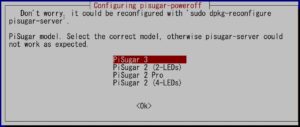
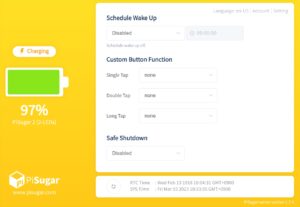


コメント